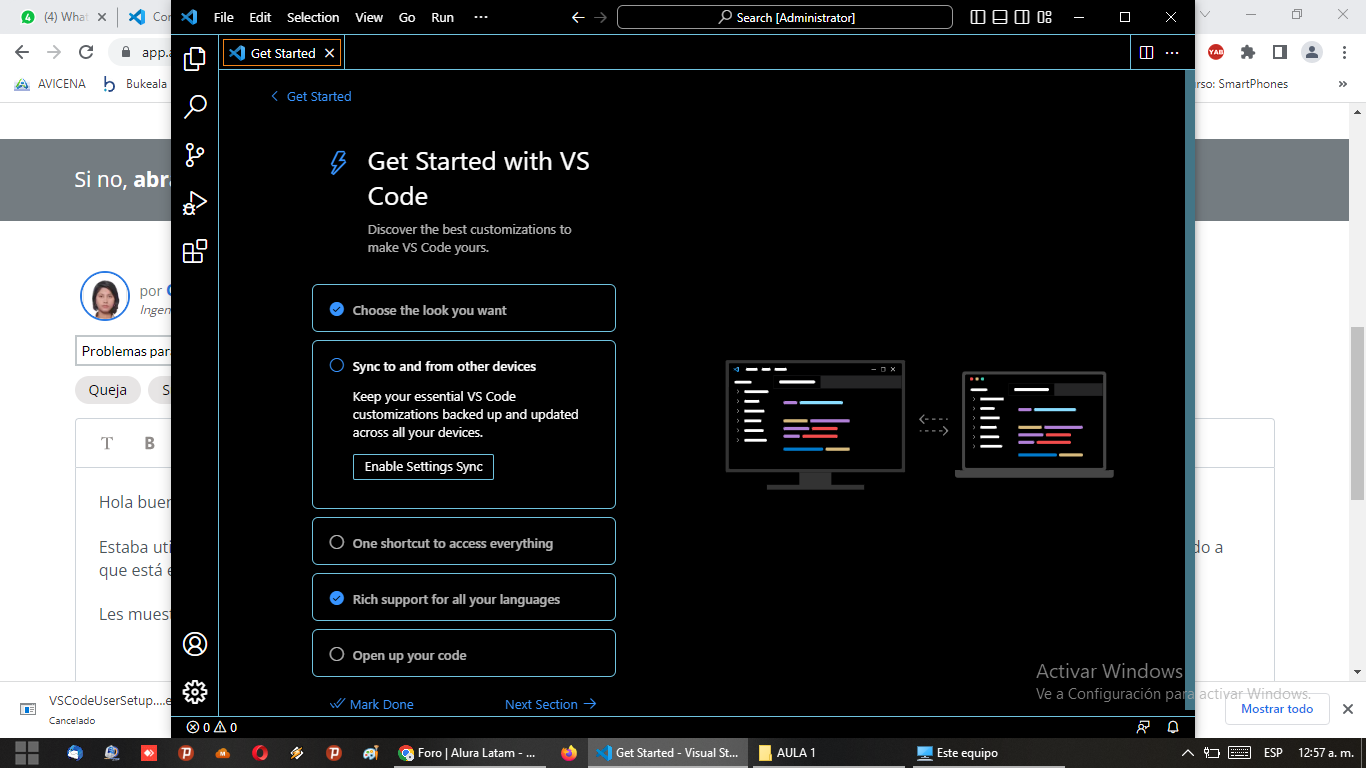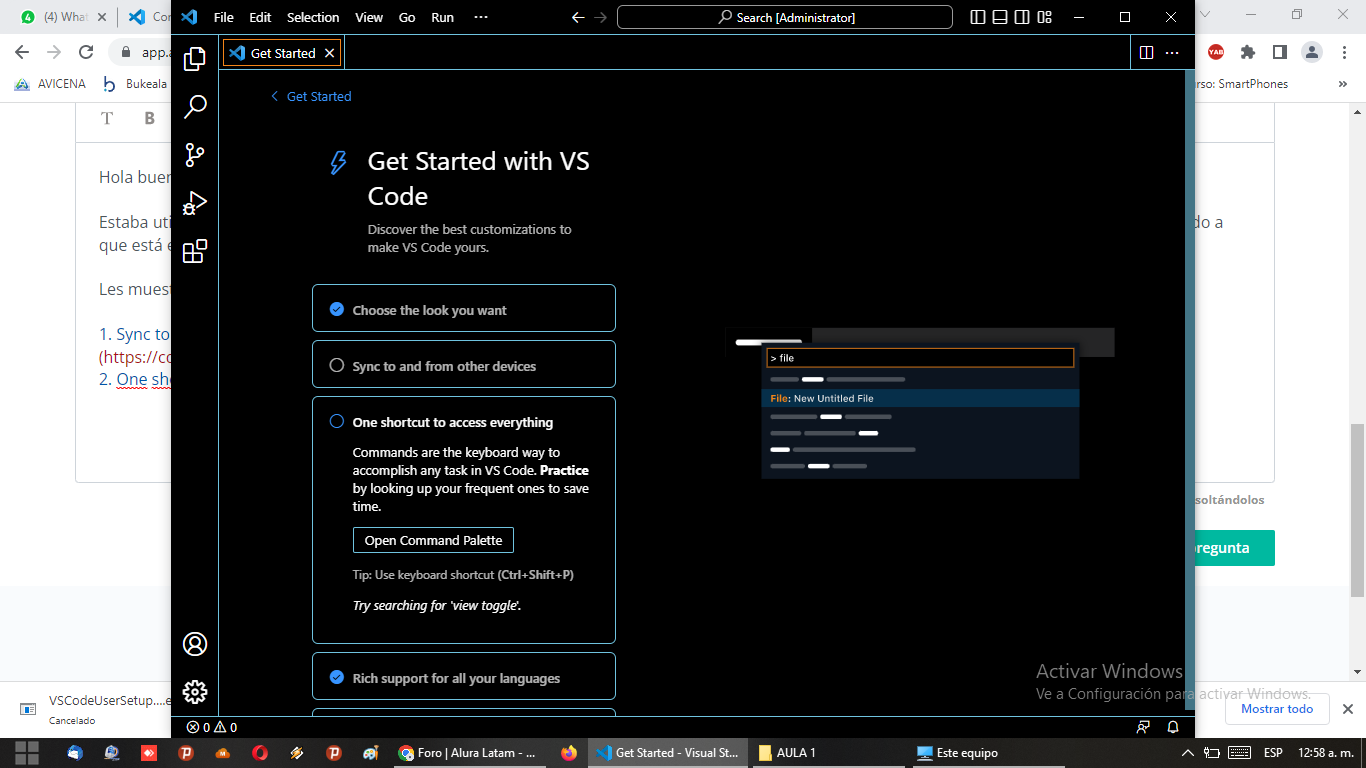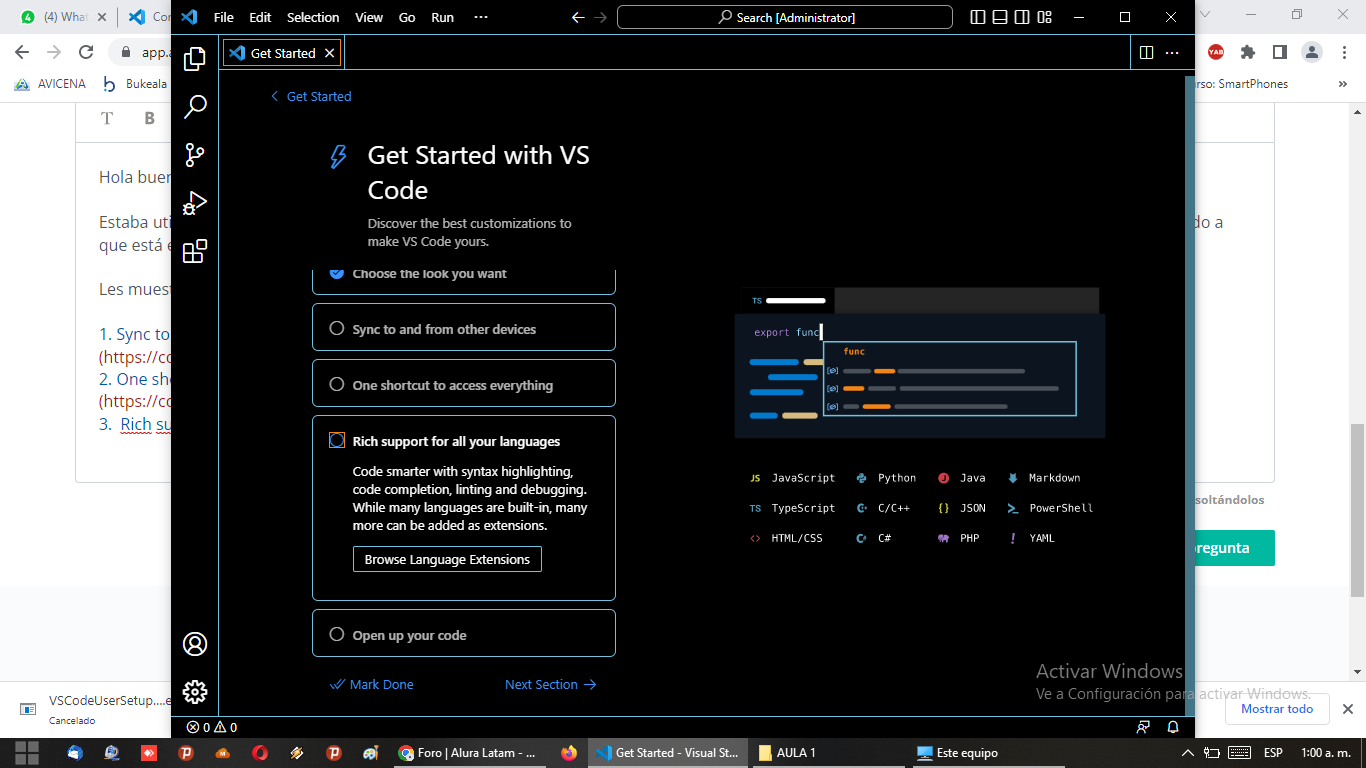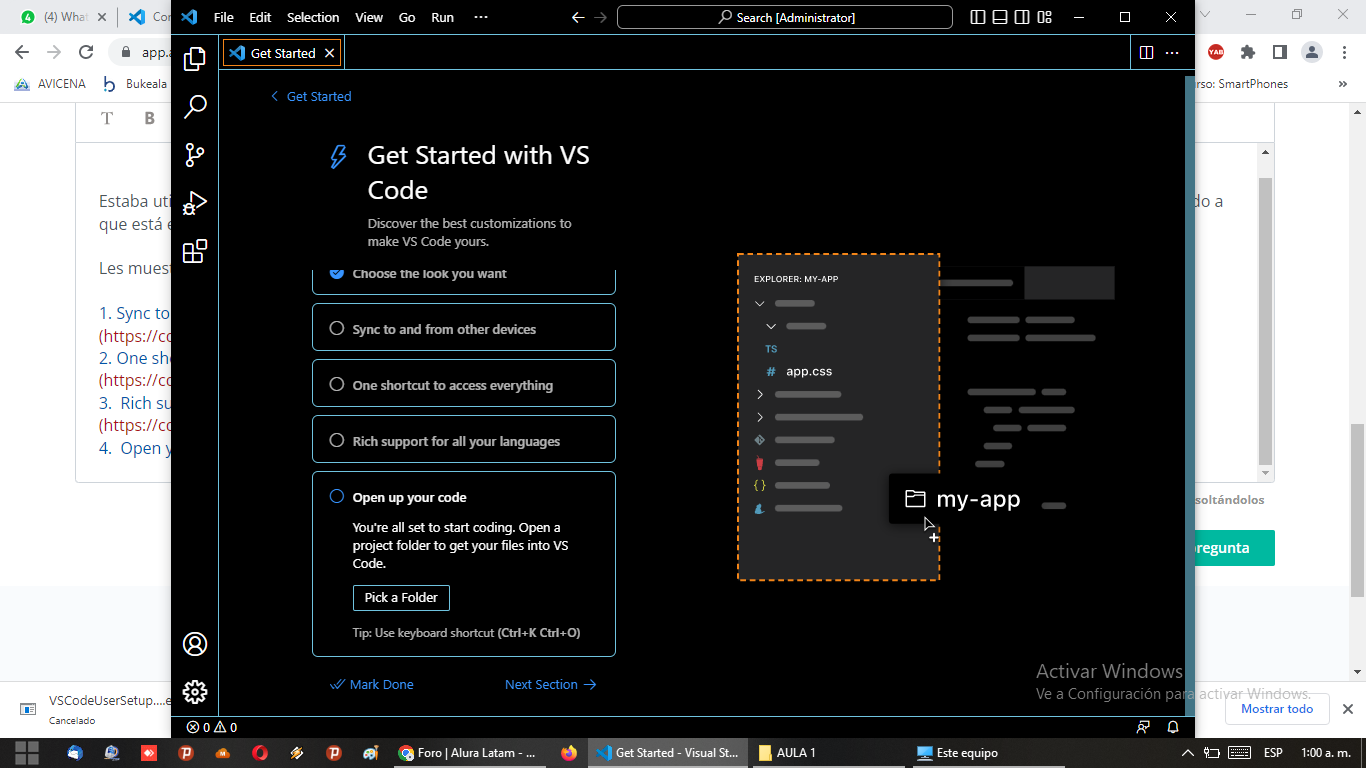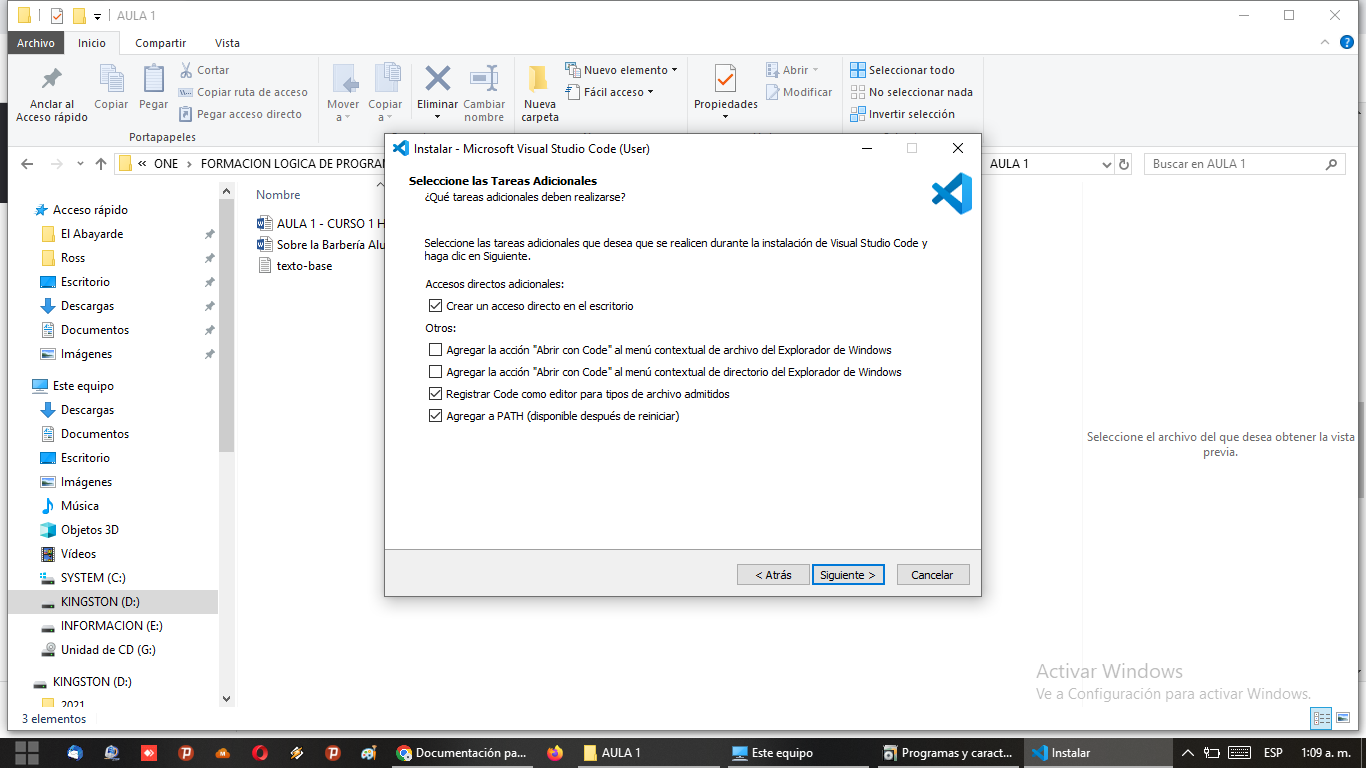Hola!
Esta página "Get Started" es predeterminada y siempre se abre cuando se instala VS Code, no tienes que seguir lo que está ahí si ya sabes cómo funciona el programa pero te explicaré lo que algunas de estas opciones significan:
1) Si marca esta opción, guardará las personalizaciones que tiene en su VS Code para cuando inicie sesión en su cuenta en otro dispositivo, estas personalizaciones se cargarán automáticamente en el segundo dispositivo.
2) Activando esta opción, con un comando del teclado podrás mirar los comandos que más utilizas en el programa, eso sería una manera de ahorrar tiempo y no necesitar decorar todos los atajos para los comandos que más utilizas.
3) En esta opción, tendrá soporte para más lenguajes de programación, para ello tendrá que hacer clic en el botón "Browser Lenguage Extensions" para ser redirigido a la pestaña de extensiones de VS Code y buscar extensiones que den soporte a otros lenguajes de programación que no son nativas de VS Code.
Como dije antes, puedes cerrar esta pestaña y abrir la carpeta de tu proyecto para empezar a codar.
Un saludo!
Si este post te ayudó, por favor,
marca como solucionado ✓. Continúa con tus estudios